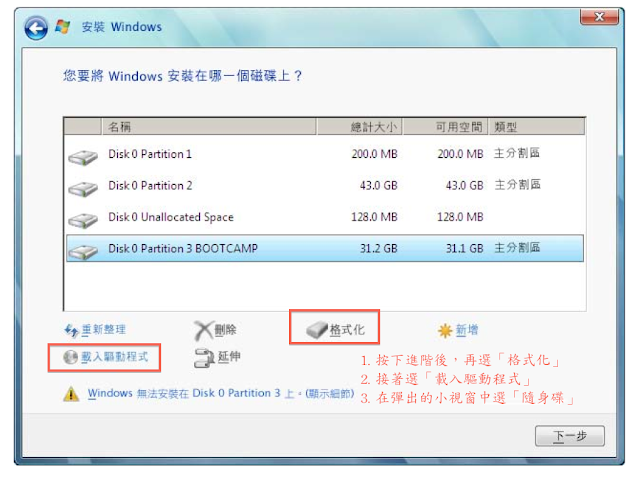2013年7月29日星期一
2013 MacBook Air BootCamp 後鍵盤滑鼠失靈如何解決
MacBook Air 2013 年中款式上市後,
有 Windows 系統需求的人都會先安裝雙系統,
可是這批 Air 安裝完 BootCamp 後,鍵盤滑鼠沒有反應,
卡在新建 Windows 使用者帳號的畫面動彈不得,
此篇文章或許可以你解決這樣的困擾。
測試平台:MacBook Air 13吋,128GB/4GB ,2013 年款
安裝版本:Windows 64 位元 家用進階版
隨身碟接左邊的USB孔,光碟機接右邊的USB孔
載完上面那個驅動程式,會回到上層的畫面,再點「下一步」進行安裝,
如此一來,就不會遇到「裝好 Windows ,鍵盤滑鼠卻不能動作」的窘境了!
最後要記得,當你看到 Windows 的桌面後,
還是要進去「我的電腦」,找到隨身碟的裡的「BootCamp」資料夾,
點按 Setup ,等待個幾秒,就會跳出安裝 Windows 驅動程式的畫面,
多點個幾次下一步,整個雙安裝的安裝就搞定囉!
當然,建議不得已時才使用 Windows,才不會錯過 Mac OS X 的迷人之處!
有 Windows 系統需求的人都會先安裝雙系統,
可是這批 Air 安裝完 BootCamp 後,鍵盤滑鼠沒有反應,
卡在新建 Windows 使用者帳號的畫面動彈不得,
此篇文章或許可以你解決這樣的困擾。
測試平台:MacBook Air 13吋,128GB/4GB ,2013 年款
安裝版本:Windows 64 位元 家用進階版
隨身碟接左邊的USB孔,光碟機接右邊的USB孔
下載完驅動程式到外接隨身碟,你也分割好了雙系統的空間比例,
一直走下去會看到類似下圖的畫面:
選擇「載入驅動程式」後,會彈出一個小視窗,
在小視窗中你會看到外接的隨身碟,
打開隨身碟內的目錄,會看到「BootCamp」名字的資料夾,
持續的照著此路徑「BootCamp\Drivers\Intel\Chipset\WIN7」選下去,
最後按下確認,會跳出一個有許多驅動程式的列表,
此時請選擇(應該是倒數第二個) Intel 8 Series SMBus Controller - 9C22
再按右下角「下一步」即可。
載完上面那個驅動程式,會回到上層的畫面,再點「下一步」進行安裝,
如此一來,就不會遇到「裝好 Windows ,鍵盤滑鼠卻不能動作」的窘境了!
還是要進去「我的電腦」,找到隨身碟的裡的「BootCamp」資料夾,
點按 Setup ,等待個幾秒,就會跳出安裝 Windows 驅動程式的畫面,
多點個幾次下一步,整個雙安裝的安裝就搞定囉!
當然,建議不得已時才使用 Windows,才不會錯過 Mac OS X 的迷人之處!
2013年7月10日星期三
一點就通的 Mac OS 小技巧
我的蘋果電腦當機了怎麼辦?
也許你曾聽說蘋果電腦不會當機,其實世界上沒絕對穩定的系統,
相較於Windows,蘋果是比較穩定不會當機,若是碰上當機,
往往只是程式當機,不大會是整個系統的當機。
遇到當機時你也不用慌亂,可以去點左上角「蘋果」,再選「強制結束」,
在跳出的視窗中把「無回應」的程式「強制結束」即可。
若要快速叫出「強制結束應用程式」的視窗,
直接按下 Command Option Esc 三個按鍵即可。
我想很多人還是忘卻不了 Windows 的 Control Alt Delete......
可見被那個較不穩定的系統制約的多可怕!
第二個技巧是,若是你有使用 Airport Express,或是接上外接音訊裝置,
你可以在不打開系統偏好設定的狀態下,快速選取輸出與輸入設備,
讓電腦的聲音從你想要的設備播放出來。
只要先按住「Option」,再去點選單列的喇叭圖案即可。
如果你跟 Robin 一樣會用到不同的輸入法,除了按下 Command Space 空白鍵切換之外,
也可以一指「按住」Command,另一指去敲空白鍵,你就會看到下面圖案了,
敲到你喜歡的輸入法,手指頭再離開鍵盤就好。
下面這個功能,在 10.7 問世時就有人分享過,以往你要收納一堆檔案,
都是先「新增資料夾」 >「命名」>「再把其他檔案拖拉進去這個資料夾」。
現在很輕鬆的,你可以直接用游標框選檔案,
然後去點左上角的「檔案」,再選「新增所選項目的檔案夾」,
就會看到很有趣的特效,一堆檔案跳進資料夾裡頭,等著你幫資料夾命名。
當然,你也可以直接在被你框選的任一檔案上按下「滑鼠右鍵」,
一樣可以找到這個合併選單,勤勞一點,
記住快捷鍵,框選完數個檔案後,直接按下 Control Command N 即可,
這也不難記,平常要新增視窗我們都是按下 Command N,
現在要加上個 Control,代表我要控制我新增的視窗給這些檔案來使用。
(Robin是這樣記起來的)
還有一招跟跟框選有關,一般框選檔案都是框選同一區域範圍的檔案,
可是若一次要選左邊一小群檔案,右邊一小群檔案怎麼辦呢?
先框好一小群,然後「按住」 Command,再去框選另一群就好了,
這技巧延續了「複選」的概念,
游標單點一個檔案就是單選,但若是要跳著同時選取多個檔案,
我們就是先選一個,「按住」Command,游標再去點選其他些檔案做「複選」,
最後一個要分享的小技巧是 Dock,
以前你要把喜歡的程式留在這裡,不外乎有兩招,
一招從「應用程式」中將你想要放在桌面的程式,拖拉到 Dock 列裡頭。
另一招是在新開啟的應用程式圖案上,
按下滑鼠右鍵,在選單中選「選項」> 「保留在Dock上」。
現在 Robin 分享第三招,只要你打開了一個原本不在 Dock 上的程式,
只要拖著它的圖案 ICON,在 Dock 列中換個位置,這就是告訴系統:
你要把這個程式保留在 Dock 列,當你關掉此程式,它會乖乖的停留在原地不消失。
這是介面設計中相當驚人細膩的地方,不得不佩服蘋果設計團隊的巧思吧!